1、打开PS,按ctrl+o打开一张图片,如图

2、复制红通道副本,如图

3、按ctrl+L打开色阶对话框,将黑色滑块向右移动,白色滑块向左移动,如图

4、设置前景色为黑色,选择画笔工具,在人物上开始涂抹,如图

5、按ctrl+L打开色阶对话框,黑色滑块向右移动,白色滑块向左移动,如图

6、选择套索工具,绘制路径载入选区,再次按ctrl+L打开色阶对话框,再次调整滑块的位置,如图
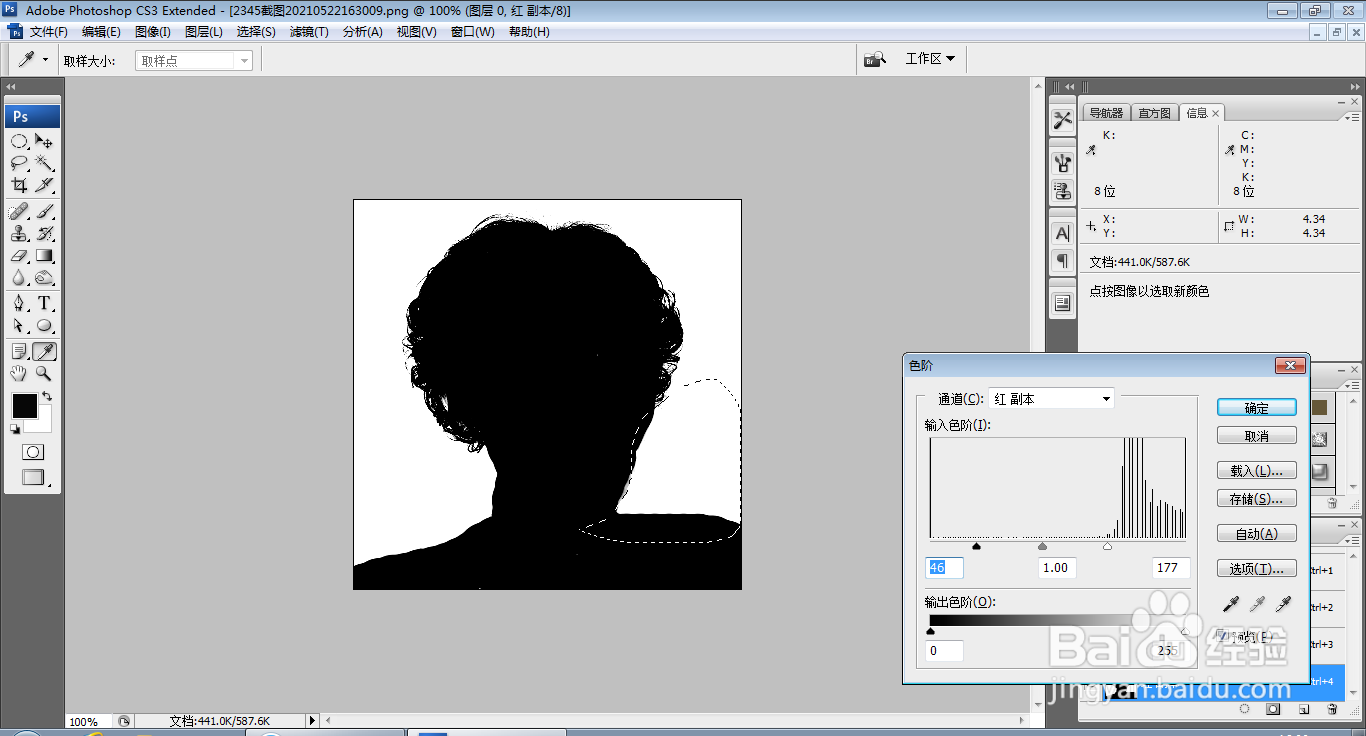
7、继续使用套索工具载入选区,打开色阶调整,如图

8、添加选区,羽化半径为2像素,点击确定,如图
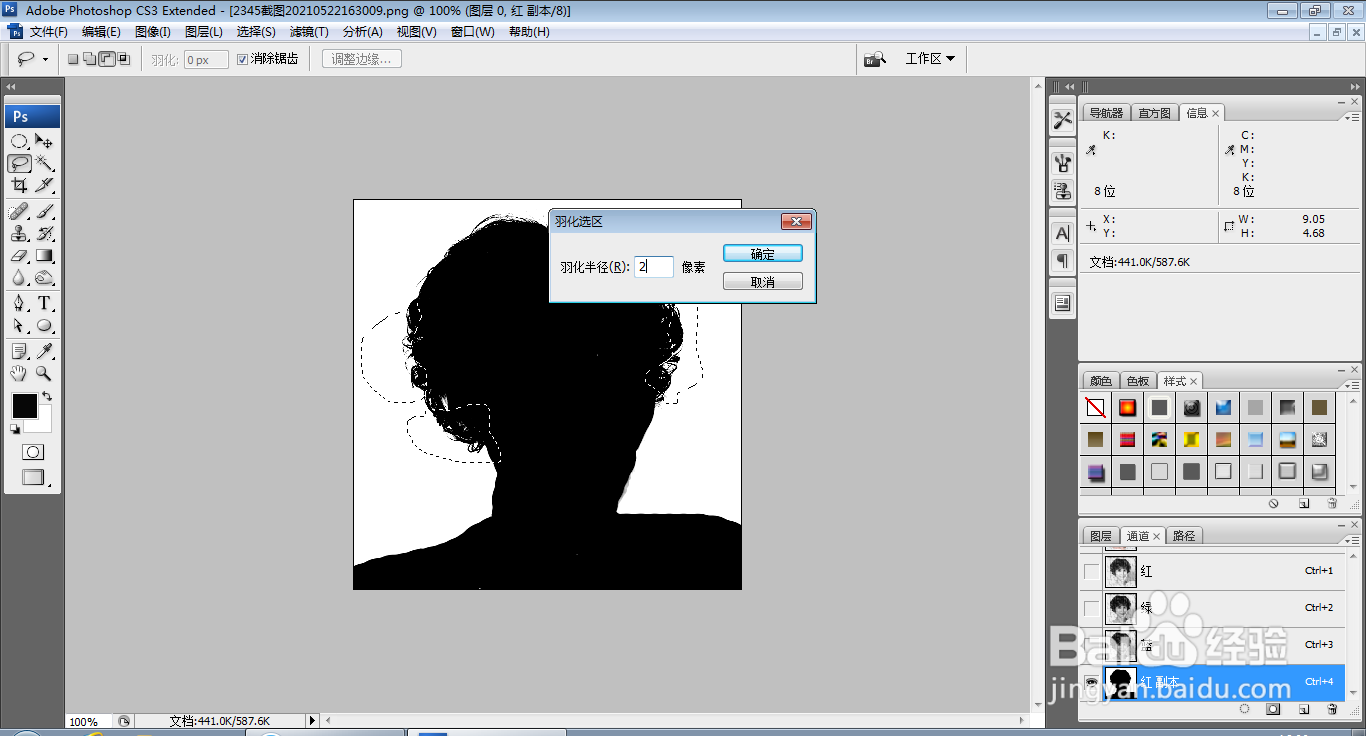
9、继续调整色阶,如图

10、继续使用套索工具载入选区,继续调整色阶,如图

11、选择通道副本,按ctrl键载入选区,然后回到RGB通道,再次按ctrl+J提取图层,如图
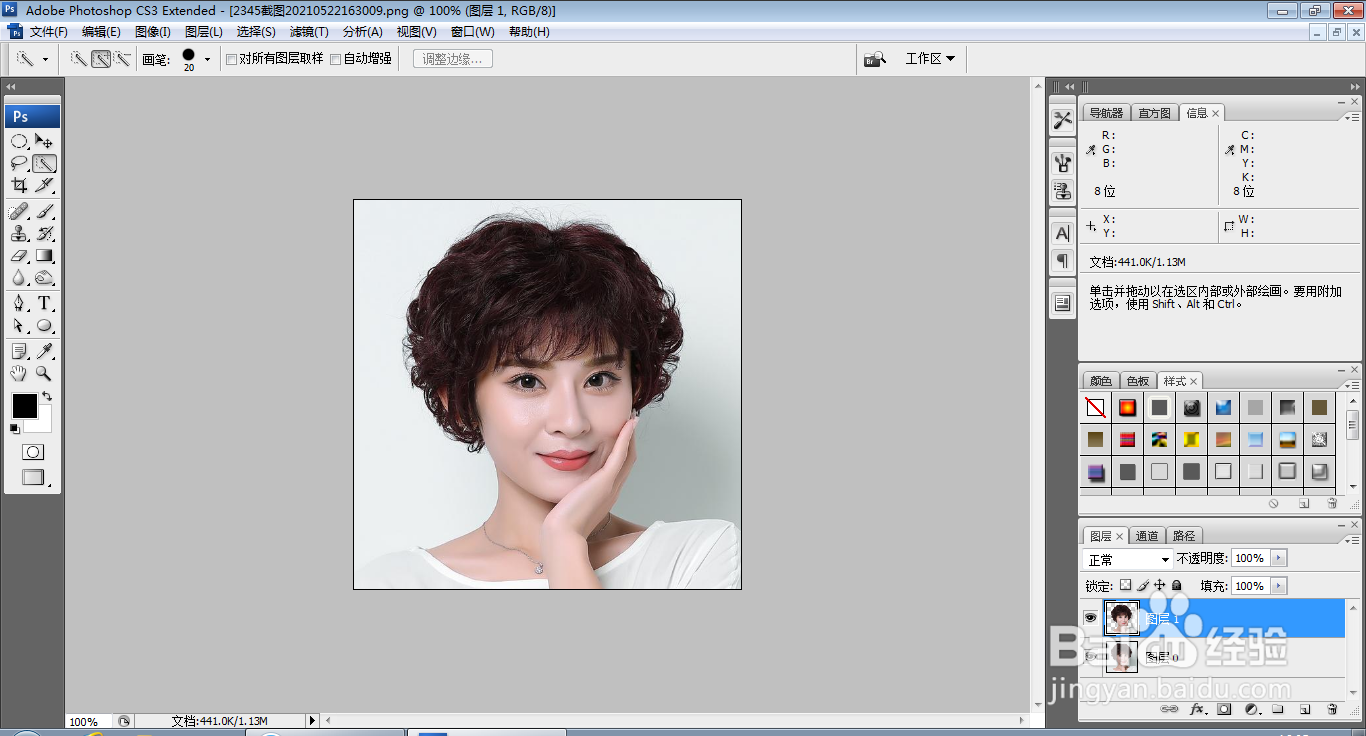
12、提取的图层1被记录下来,如图

13、选中图层0,填充黑色,如图
